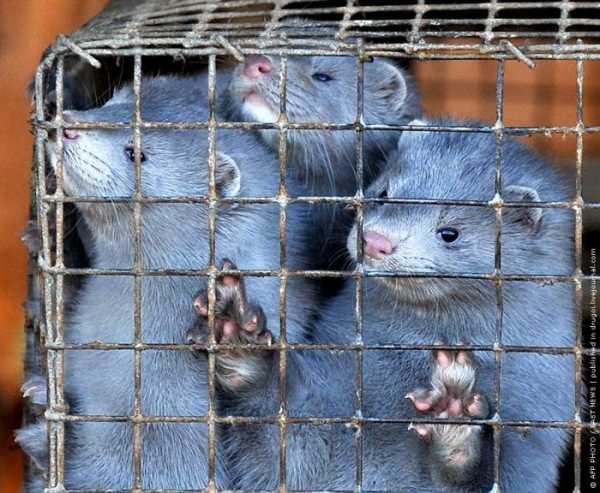Как настроить телевизор на цифровые каналы
Как настроить телевизор на цифровые каналы
По многим причинам сейчас большой популярностью пользуется подключение цифрового телевидения (кабельное и спутниковое ТВ), особенно если учесть, что подключить его можно даже на устаревшую модель телевизора. Сейчас существует много компаний, оказывающих за определенную плату услуги по подключению цифрового ТВ и настройке базовых 20 каналов.Большинство людей обращаются за помощью именно в такие компании, не имея представления о том, что самостоятельная настройка телеканалов не представляет собой ничего сложного. Главное запастись нужным оборудованием и выполнять все шаги точно по инструкции.

Прежде чем приступать к самостоятельной настройке цифровых каналов, нужно разобраться – что такое цифровое телевидение, чем оно отличается от аналогового, как оно работает и в чем его преимущества.
Цифровое телевидение – это современный способ передачи видеоряда и звуковой дорожки в закодированном сжатом формате по определенным каналам на устройство непосредственно от транслятора. Такое телевидение обладает следующими плюсами:
- Стабильно высокое качество аудио- и видеосигнала, не подверженное влиянию со стороны внешних факторов.
- Мобильность – для подключения не нужно протягивать кабели и подключать лишнее оборудование.
- Цифровое ТВ доступно в удаленных местностях, например, на даче.
- Большое количество телевизионных каналов – информационных, развлекательных, спортивных, детских.
- Возможность настроить телевидение самостоятельно, не обращаясь к специалистам.
- Цифровое ТВ открывает возможность пользоваться дополнительными опциями, в том числе интернетом.
 Smart TV. Самый быстрый способ, занимающий около 5 минут. В современных телевизорах таких известных марок как Samsung и LG имеется встроенная функция Smart TV. С ее помощью в автоматическом режиме возможно находить все доступные телеканалы и сохранять их в память устройства.
Smart TV. Самый быстрый способ, занимающий около 5 минут. В современных телевизорах таких известных марок как Samsung и LG имеется встроенная функция Smart TV. С ее помощью в автоматическом режиме возможно находить все доступные телеканалы и сохранять их в память устройства.
Принцип поиска каналов на телевизорах всех производителей примерно идентичен:
- С пульта заходим в меню телевизора, переходим в Настройки.
- Находим пункт «Поиск каналов» – выбираем автоматический или ручной поиск.
- В выплывшем окне из двух вариантов «Антенна» и «Кабель» выбираем Кабельное ТВ.
- Появится вкладка «Преднастройка кабельного ТВ». Выделяем пункт «Полная».
- В пустые поля вбиваем следующие данные: частота 314, модуляция 256, скорость передачи данных 6956. Подтверждаем выбор кнопкой «Пуск».
- Спустя время на экране начнут появляться программы. По окончании поиска будет видно количество найденных каналов.
В зависимости от модели телевизора настройки цифрового телевидения могут иметь некоторые особенности, заключающиеся в последовательности шагов и названии пунктов меню. 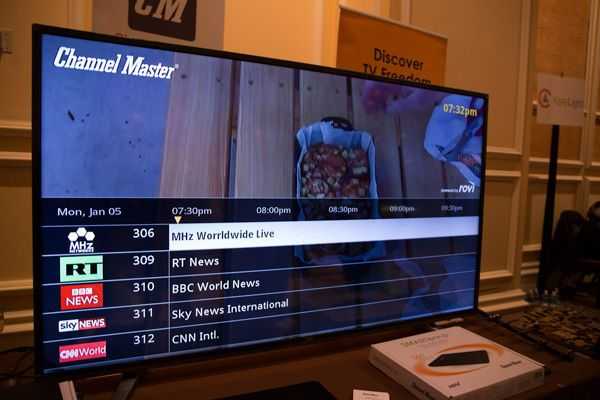
Настройка телевизоров LG
Меню и прошивка телевизоров LG может отличаться в зависимости от модели и года выпуска, однако все устройства этой фирмы имеют схожие черты, по которым и нужно ориентироваться. Для настройки цифровых каналов на телевизоре LG нужно выполнить следующие действия:
- подключить оборудование (антенну, кабель, тюнер);
- на телевизионном пульте дистанционного управления нажать кнопку «Menu»;
- в выплывшем окне выбрать пункт «Опция»; в подпункте «Страна» указываем Германию или Финляндию;
- нажав на пульте кнопку «Back» возвращаемся в исходное меню, на этот раз понадобится пункт «Настройки»;
- в выпадающем списке выбираем «Автоматический поиск», тип подключения – «Кабель»;
- задаем стандартные значения трем вышеупомянутым характеристикам и нажимаем «Пуск».
Ничего сложного в этом нет, справиться со всеми манипуляциями можно за 5-7 минут. Важно не забыть про выбор страны, иначе ничего не получится. Также рекомендуется отключить функцию автообновления каналов, иначе при каждом повторном включении телевизора настройки всегда будут сбрасываться.
Настройка телевизоров Samsung
Весь процесс настройки на телевизорах фирмы Samsung также производится с помощью пульта управления и включает в себя следующие шаги:
- подсоедините антенну к телевизору;
- на пульте нажимаем кнопку «Menu»;
- с правой стороны появится список вкладок, нужно остановиться на строке «Канал» или «Трансляция» — рядом с названием размещена иконка спутниковой антенны;
- в появившемся слева окошке открываем пункт «Антенна» и выбираем «Кабель»;
- пролистнув чуть ниже находим пункт «Страна», в перечне выбираем «Другое» — после этого система запросит pin-код (вводим 0000);
- после успешного ввода пароля появится окно, в котором нужно выбрать источник сигнала «Кабель»;
- в конце выбираете быстрый автоматический поиск телеканалов, а также вводите по аналогии перечисленные выше значения частоты, модуляции и скорости передачи данных.
По окончании поиска, который занимает пару минут, на экране отобразятся все найденные эфирные каналы. 
Настройка телевизоров Philips
В принципе на телевизоре Philips нужно проделать стандартные действия, описанные выше. Но все же есть пара нюансов, да и некоторые наименования разделов меню могут различаться. Инструкция выглядит так:
- подключаем антенну к телевизору;
- открываем меню;
- в списке выбираем пункт «Установка» (значок шестеренки);
- справа высветится вспомогательное окно, в нем ищем строку «Настройка каналов»;
- сбоку всплывает еще одно окошко – там понадобится вариант «Автоматическая установка»;
- не пугайтесь появления предупреждения о том, что все старые сохраненные каналы будут удалены из памяти – подтверждаем, что мы соглашаемся с условиями;
- нажимаем кнопку «Начать», затем выбираем «Переустановка каналов»;
- в выплывшем окошке открываем вкладку «Страна» и традиционно устанавливаем Германию или Финляндию, затем возвращаемся на шаг назад;
- выбираем тип подключения «Кабель»;
- вносим необходимые коррективы в разделе «Установки» — в параметр «Скорость передачи» забиваем 314;
- наконец можно нажать «Начать», чтобы телевизор начал искать телеканалы.
Источник
Юрий созерцатель- Активность: 93k
- Пол: Мужчина
pomogaemkompu.temaretik.com
Телевизор Mystery – как настроить его на цифровые каналы
Цифровое ТВ уже достаточно давно популярно среди жителей России. Это и не удивительно, ведь оно обладает отличным качеством сигнала передачи, а также простотой настройки. Последнее, конечно же, в большей мере зависит от вашей модели телевизора, наличия в нем встроенного цифрового тюнера, а также способа, которым вы будете производить настройку.

Про настройку телевизоров таких популярных марок, как Samsung, LG или Philips написано достаточно много инструкций. Однако что делать, если вы являетесь обладателем ТВ не столь известной фирмы? Сегодня мы рассмотрим, как подключить каналы и радиостанции на телевизорах Mystery.
Подключение телевизора Мистери при помощи ресивера и антенны
Рассмотрим настройку цифровых каналов на телевизоре Мистери на примере приставки от этой же компании. Стоит отметить, что программное обеспечение данного ресивера ничем не отличается от операционной системы Ролсона. Другие приставки тоже мало чем отличаются от этой, но в какой-то момент вам, возможно, придется посмотреть инструкцию.
Для настройки цифрового ТВ вам понадобится подключить к телевизору Mystery цифровую приставку, а в нее уже вставить антенну. Подключать ресивер следует при помощи HDMI кабеля, так как он способен передавать изображение наиболее четко и качественно. Однако вместо него можно использовать и обыкновенные «тюльпаны», которые зачастую поставляют вместе с приставкой.

Если ваша антенна обладает усилителем, то перед включением всей этой системы его необходимо отключить. После можете включить его обратно.
Если вы сделали все правильно, то перед вами появится стартовое меню, которое будет представлять собой семь иконок в верхней части экрана. Автоматически вы попадаете в режим установки Мистери.
После того как вы подключите приставку, вам нужно будет выбрать страну в которой вы находитесь и запустить автопоиск. Если процесс поиска будет длиться долго – не удивляйтесь, это нормально. Мультиплекс ищет каналы и выдает их пачками по 10-20 штук, поэтому рассчитывать на то, что вы будете видеть, как постепенно появляется список из найденных телеканалов не стоит.
Если ваша модель Mystery обладает встроенным тюнером, то все доступные ТВ каналы и радиостанции будут найдены быстрее. Когда процесс поиска закончится, вам будет предложено сохранить все в меню «Телегид».

Некоторые ТВ от компании Mystery могут немного отличаться в настройке. Есть лишь три момента, которые могут появиться:
- После выбора страны, вам может понадобиться установить время. Без этого автопоиск может либо не запустится, либо он не принесет никаких результатов.
- После того как вы нажмете на «Автопоиск» вам в качестве страны нужно будет выбрать Россию, режим DTV+ATV и установить быстрый поиск.
- Если вы выберите дополнительный тип поиска, то вам понадобится вручную, ввести параметры частоты и скорости, которые будут соответствовать вашему региону. Благодаря этому вы сможете найти больше доступных ТВ каналов.
Вас может заинтересовать:
Поставьте вашу оценку: (голосов: 5, средний балл: 3,20 из 5) Загрузка...prosmarttv.ru
Как настроить бесплатные цифровые каналы
Вам понадобится
- Телевизор, стандарт вещания DVB-T/DBV-C, подключение к цифровому телевидению.
Инструкция
Чтобы подключить такие бесплатные цифровые каналы, узнайте предварительно, осуществляется ли в вашем телевизоре трансляция цифровых каналов, какой стандарт вещания – DVB-T или DBV-C – поддерживает ваш телевизор и в каком стандарте осуществляется передача цифровых данных. Если все в порядке, приступайте к настройке. Самым простым решением в подключении бесплатных цифровых каналов является их автоматическая настройка. Найдите на телевизионном пульте клавишу Меню, нажмите на нее и на экране телевизора появится перечень разделов. Выберите пункт «Настройка» и в открывшемся списке функций перейдите к «Автоматической настройке». По истечении определенного времени на экране должен появиться список найденных цифровых каналов. Если они не найдены, тогда ваш стандарт вещания каналов не совпадает со стандартом телевизора, либо цифровых каналов нет в вашей телевизионной сети. Если каналы найдены, но не открываются, значит, они закодированы. В этом случае купите у вашего провайдера телевидения карту доступа и САМ-карту. Если вы уверены, что ваш провайдер предоставляет услугу бесплатных каналов, но автоматическая настройка их не обнаружила, воспользуйтесь функциями ручной настройки. Для начала узнайте необходимые данные для настройки бесплатных цифровых каналов на сайте провайдера либо в документации, которую вам предоставили при подключении спутникового телевидения. Перепишите значения частот, скорости и модуляции для каждого интересующего канала.Нажмите на пульте телевизора клавишу «Меню» и выберите в разделе «Настройки» пункт «Ручная настройка». В появившихся ячейках введите записанные параметры для любого из каналов и нажмите на «Сохранить». Запустите, таким образом, поиск всех нужных цифровых каналов, и, как только они будут найдены, сохраните их в один список.
Видео по теме
www.kakprosto.ru
Как настроить цифровые каналы на телевизоре

Мы не представляем своей жизни без телевизора. Новости, погода, фильмы, сериалы, развлекательные ток-шоу – все это стало частью нашего быта уже во второй половине 20 века. С тех пор каналов стало больше, передачи разнообразней, а новости насыщенней. Чтобы получить максимум удовольствия от просмотра ТВ, люди задаются вопросом, как настроить цифровые каналы. Ну, а раз людям интересно, как самостоятельно осуществить эту процедуру, мы решили им облегчить заботы, предоставив подробную инструкцию.
Как настроить телевизор на цифровые каналы?
В зависимости от модели настраиваемого телевизора, имеются свои нюансы. Учитывая, что большая часть уже покупает плоские LCD, LED или ЖК устройства, сконцентрируем внимание именно на их настройке.
Как настроить цифровые каналы на телевизорах SAMSUNG
- На пульте управления найдите кнопку «Меню» и нажмите на нее. Как правило, на пультах ДУ от самсунг, «Меню» выделяется зеленым цветом;
- В меню найдите значок спутниковой антенны, под ним будет надпись – «Канал»;
- Выбирайте автонастройку, а в источнике сигнала выставляйте «Кабель»;
- Если у вас есть надпись «Страна», то укажите в данном разделе информацию о государстве «Другое»;
- В автонастройке поиск выставляйте на «Быстрый» и жмите «поиск» или «пуск»;
- Ожидайте, после того как процедура закончится, телевизор автоматически распределит каналы и предоставит вам возможность их просмотра.

Как настроить цифровые каналы на телевизорах LG
- На пульте дистанционного управления нажмите «Меню». В некоторых телевизорах LGновых моделей, присутствует сразу два пульта. На всех имеется соответствующая клавиша;
- Откроется список из картинок. Выберите чемоданчик с нарисованным ключом, под ним будет надпись «Опции»;
- В опциях нужно указать одну из стран, выберите или Финляндию, или Германию;
- Переходите к значку спутниковой антенны, которая обозначает «Настройки»;
- Выбирайте строку «Автопоиск». Тип подключения – «Кабель»;
- После этого, появится окошко, в котором нужно перейти в «Настройка» и указать «быстрый» поиск;
- Сохраняйте параметры, подтверждайте и ожидайте завершения поисковой программы, которая найдет и радио, и телестанции.
Не забудьте отключить автообновление каналов, иначе программа в телевизоре будет раз за разом сбрасывать утвержденный вами список ТВ-передач. Для этого перейдите в «Настройка» (картинка со спутниковой тарелкой) и щелкните по «настройка цифрового кабеля», далее – «автообновление канала» переключите на «Выкл».
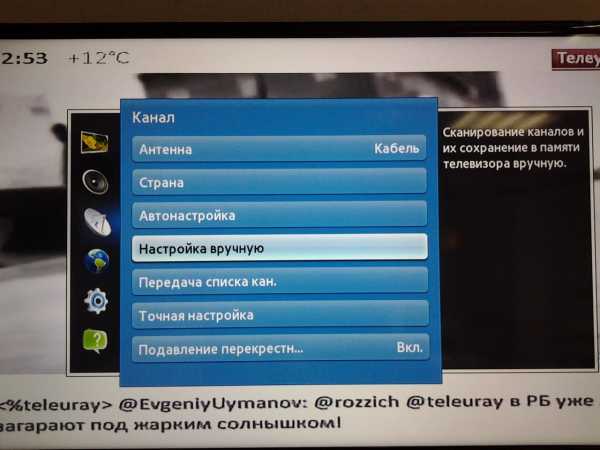
Как настроить цифровые каналы на телевизорах Panasonic
- Нажимаем на «Меню»;
- В открывшемся меню перейдите в раздел «Конфигурация»;
- Затем, в появившихся вкладках – «Установка» и в подменю установки – «Настройка каналов»;
- Новое окошко предоставить на выбор два действия, нам необходимо «Переустановка каналов»;
- Выберите страну, желательно – Финляндия, но если таковой не обнаружится (бывает), то ищите Германию;
- Снова будет меню с двумя действиями, выбираем «Кабельное»;
- Как выбрали «Кабельное», нажмите на «Начать»;
- В том случае, когда все сделали правильно, телевизор самостоятельно найдет ТВ-каналы. Поиск может занять до 10-15 минут.
В статье мы разобрали основные особенности того, как настроить цифровые каналы на наиболее популярных марках телевизоров. Надеемся, что статья поможет вам получить доступ к популярным и любимым телепрограммам. Наслаждайтесь просмотром!

strana-sovetov.com